Kromě toho nám také poskytli možnost připojení více zařízení k internetu pomocí jediného přístupového bodu, zatímco v případě kabelové sítě jsme potřebovali samostatné vodiče pro každé zařízení. Proto dnes většina lidí upřednostňuje používání sítí Wi-Fi. V tomto článku vám vysvětlíme způsob konfigurace Wi-Fi v Debianu 10.
Způsob konfigurace Wi-Fi v Debianu 10:
Pro konfiguraci Wi-Fi v Debianu 10 budete muset provést následující kroky:
1.Klikněte na Činnosti na kartě na ploše a do vyhledávacího pole, které se zobrazí, zadejte terminál. Klepnutím na výsledek vyhledávání spustíte terminál. Na obrázku níže je zobrazeno nově otevřené okno terminálu:

2. Nyní musíte zkontrolovat obecný stav souboru Správce sítě. Chcete-li to provést, zadejte do terminálu následující příkaz a stiskněte klávesu Enter:
nmcli obecný stavTento příkaz je spolu s jeho výstupem zobrazen na následujícím obrázku:

3. Poté musíte vidět všechna aktuální připojení. Chcete-li to provést, zadejte do terminálu následující příkaz a stiskněte klávesu Enter:
show připojení nmcliTento příkaz je spolu s jeho výstupem zobrazen na obrázku níže:

4. Zde je třeba poznamenat, že Wi-Fi lze konfigurovat pouze na těch zařízeních, která jsou rozpoznána správcem sítě. Abyste to zajistili, budete muset zkontrolovat stav zařízení. Chcete-li to provést, musíte do terminálu zadat následující příkaz a poté stisknout klávesu Enter:
stav zařízení nmcliTento příkaz je spolu s jeho výstupem zobrazen na následujícím obrázku:
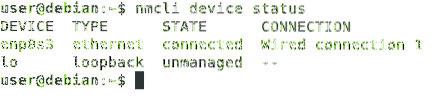
5. Poté, co se ujistíte, že vaše zařízení je rozpoznáno správcem sítě, musíte vyhledat všechny dostupné sítě Wi-Fi. Chcete-li to provést, zadejte do terminálu následující příkaz a stiskněte klávesu Enter:
nmcli dev wifi seznamJakmile se tento příkaz úspěšně provede, uvidíte seznam všech dostupných sítí Wi-Fi spolu s jejich SSID. Tento příkaz je také zobrazen na obrázku níže:

6. Ze seznamu dostupných sítí Wi-Fi musíte vybrat síť, ke které se chcete připojit. Nyní zadejte do terminálu následující příkaz a poté stiskněte klávesu Enter:
nmcli con přidat con-name WiFi ifname wlan0 typ wifi ssid SSID_OF_CHOSEN_NETWORKZde nahraďte SSID_OF_CHOSEN_NETWORK SSID požadované sítě. V tomto příkladu jsem se chtěl připojit k síti Wi-Fi pomocí SSID „…“. Proto jsem nahradil SSID_OF_CHOSEN_NETWORK „…“. Tento příkaz je také zobrazen na následujícím obrázku:

7. Pokud je tento příkaz proveden úspěšně, zobrazí se zpráva „Připojení bylo úspěšně přidáno“, jak je znázorněno na obrázku níže:

8. Nyní budete muset nastavit heslo pro tuto nově přidanou síť Wi-Fi. Chcete-li to provést, zadejte do terminálu následující příkaz a stiskněte klávesu Enter:
nmcli con upravit WiFi wifi-sec.psk HESLOZde nahraďte HESLO heslem podle vašeho výběru, které chcete nastavit pro nově přidanou síť Wi-Fi. V tomto příkladu jsem chtěl nastavit své heslo jako „1234“. Proto jsem HESLO nahradil „1234“. Pokud je tento příkaz proveden úspěšně, budete při připojení k nově přidané síti Wi-Fi vždy požádáni o zadání tohoto hesla. Tento příkaz je zobrazen na následujícím obrázku:

9. Nakonec budete muset toto připojení Wi-Fi povolit. Chcete-li to provést, musíte do terminálu zadat následující příkaz a poté stisknout klávesu Enter:
nmcli con up WiFiSpuštěním tohoto příkazu se vše nastaví na používání nově nakonfigurované sítě Wi-Fi. Tento příkaz je také zobrazen na obrázku níže:

Závěr:
Postupováním podle metody popsané v tomto článku můžete snadno nakonfigurovat a používat Wi-Fi v Debianu 10. Spolu s tím můžete také zjistit několik dalších věcí podle kroků popsaných v tomto článku. Můžete například zkontrolovat stav správce sítě; můžete zkontrolovat stav svého zařízení; můžete zkontrolovat seznam všech dostupných sítí Wi-Fi atd. Stručně řečeno, tato metoda je opravdu užitečná a pohodlná.
 Phenquestions
Phenquestions


